电脑Win10如何查看配置:三分钟掌握你的硬件实力
想知道手里这台电脑的“底细”?无论是选购新软件、升级硬件,还是解决性能卡顿,了解电脑配置是第一步,别慌,掌握这几个Windows 10自带工具,硬件信息一目了然。
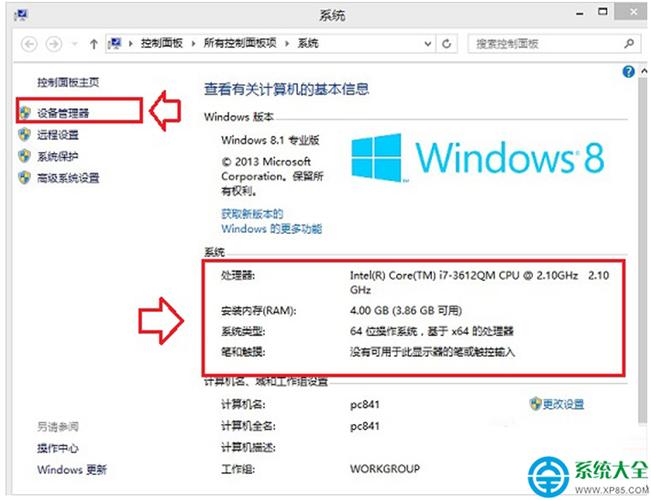
系统属性(基础信息速览)
- 桌面右键点击【此电脑】(或【我的电脑】),选择【属性】。
- 弹出的窗口中,核心信息尽收眼底:
- 设备规格:
- 处理器 (CPU): 电脑的大脑型号和速度(如 Intel Core i5-11400F @ 2.60GHz)。
- 安装的内存 (RAM): 运行程序的内存大小(如 16.0 GB),注意,这是总容量,不是当前使用量。
- Windows 规格: 当前安装的Windows 10版本及版本号(如 Windows 10 专业版 22H2)。
- 设备规格:
优点: 操作简单,快速获取CPU、内存和系统版本核心信息。 缺点: 信息有限,缺少显卡、硬盘、主板等关键细节。
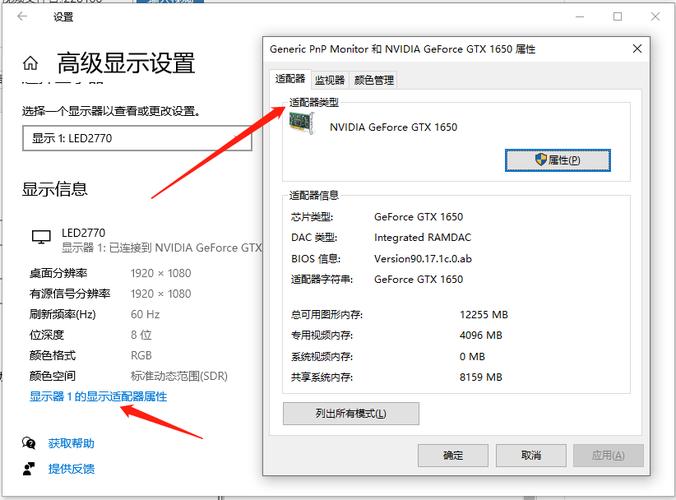
任务管理器(性能动态监控)
- 快捷键之王:同时按下
Ctrl + Shift + Esc。 - 或者:右键点击任务栏空白处,选择【任务管理器】。
- 切换到【性能】标签页:
- CPU: 查看处理器型号、实时利用率、速度和核心/线程数,这是判断CPU真实工作状态的核心窗口。
- 内存: 显示总容量、实时使用量、速度(如 3200 MHz)、已使用的插槽数,关注“使用中”和“可用”数值,判断内存是否吃紧。
- 磁盘: 列出电脑中安装的硬盘或固态硬盘(SSD),显示型号、总容量、当前活动时间和读写速度,活跃时间高可能意味着硬盘是系统瓶颈。
- GPU (显卡): 显示显卡型号(如 NVIDIA GeForce RTX 3060)、专用显存容量(如 12.0 GB)、GPU引擎实时利用率,游戏玩家和设计师必看。
优点: 信息全面且实时更新,动态监控硬件性能状态,是诊断卡顿的利器。 缺点: 对主板、BIOS版本等更底层信息无显示。
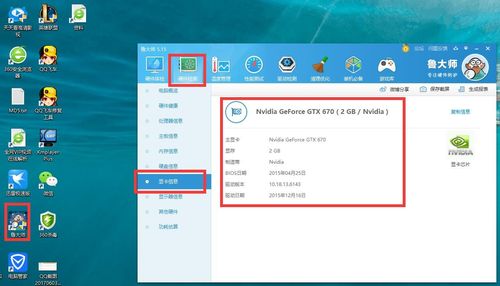
系统信息(详尽硬件档案库)
- 按下
Win + R打开“运行”对话框。 - 输入
msinfo32,回车。 - 展开左侧目录树,宝藏尽在其中:
- 系统摘要: 操作系统名称/版本、系统型号(即电脑品牌型号)、处理器详情、BIOS版本/日期、物理内存总量、虚拟内存设置。
- 组件:
- 显示: 显卡名称、适配器RAM(显存),比任务管理器更详细列出驱动信息。
- 存储 -> 磁盘: 详细列出每个物理硬盘/SSD的型号、容量、分区情况。
- 硬件资源: 供高级用户或技术支持人员查看IRQ、DMA等底层信息。
优点: Windows自带最详尽的硬件和软件配置报告,适合深度查询或故障排查。 缺点: 信息庞杂,普通用户需花时间筛选关键内容。
进阶利器:命令提示符/DirectX诊断工具
- 命令提示符 (
systeminfo):- 搜索“cmd”,右键选择“以管理员身份运行”。
- 输入
systeminfo并回车,稍等片刻,将输出一份极其详尽的系统报告,包含主机名、OS配置、硬件信息(包括网卡)、热补丁等,信息量远超系统属性。
- DirectX 诊断工具 (
dxdiag):- 按
Win + R,输入dxdiag,回车。 - 重点关注:
- 系统: 操作系统、处理器、内存、BIOS版本。
- 显示: 显卡名称、制造商、显存大小、驱动版本,这是确认显卡信息最常用的官方工具之一。
- 按
注意事项:
- 区分内存(RAM)与显存(VRAM): 内存是供CPU运行程序用的;显存是显卡专用的高速内存,用于处理图像数据,两者独立,容量不叠加。
- 理解“可用内存”: 在任务管理器中,“已提交”内存包含物理内存和虚拟内存(硬盘上的页面文件),而“可用”指物理内存中未被使用的部分。
- 驱动版本很重要: 在任务管理器或dxdiag中查看的显卡驱动版本,对游戏兼容性和性能至关重要。
个人观点: 掌握查看电脑配置绝非“极客”专属,而是数字时代必备的生存技能,从选购软件、升级硬件到解决日常卡顿,清晰了解手中设备的性能边界能避免无谓的消费和精力浪费,Windows内置工具虽不如第三方软件华丽,但胜在原生、可靠、无捆绑,是了解电脑最直接的窗口,下次遇到性能问题或升级疑惑,花两分钟打开任务管理器或系统信息,答案往往就在其中——了解你的设备,才能真正掌控你的数字体验。









评论列表 (0)